注:Eclipse版本为(Version: Mars.1 Release (4.5.1))maven版本为(apache-maven-3.3.9)
1.
此处是在你安装好了maven插件的前提下进行的并且配置好了你的maven环境指定好了你的maven的本地仓库。下面就开始maven web项目的搭建
首先:点击新建一个项目maven
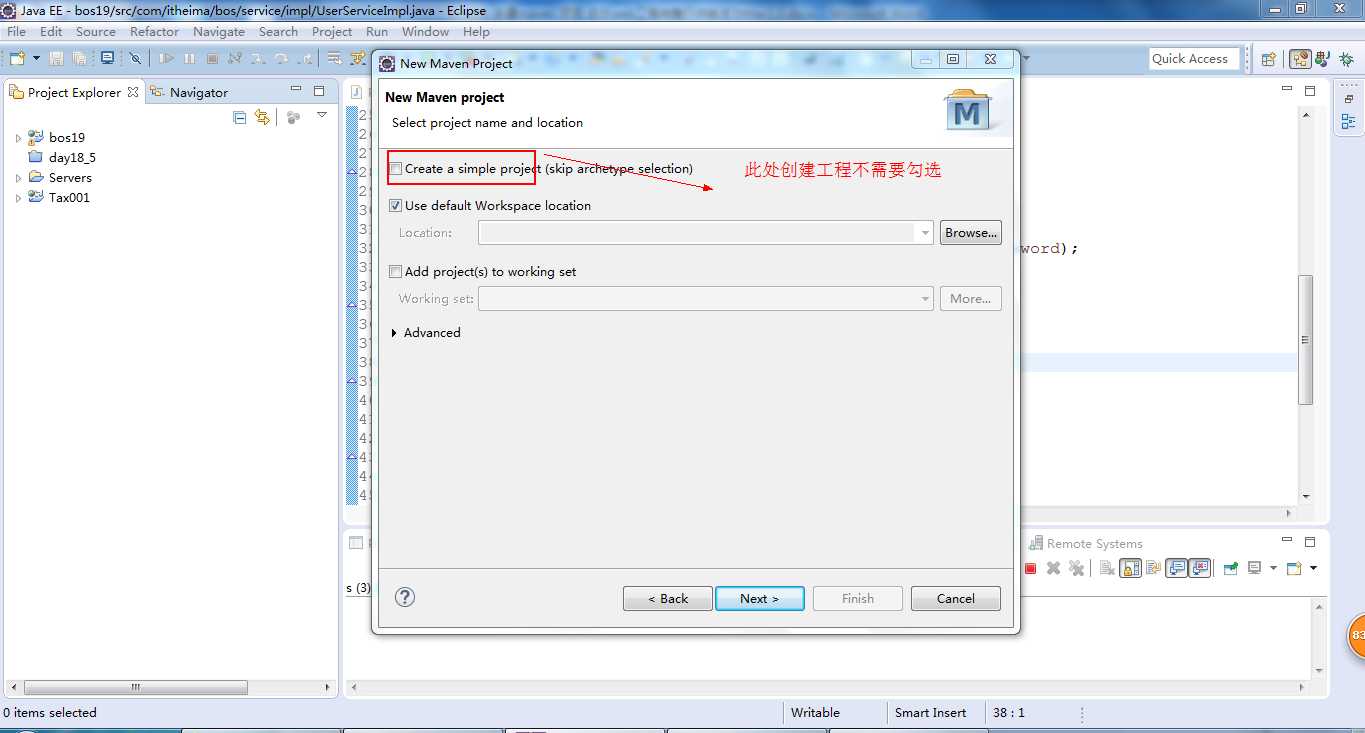
2.点击next
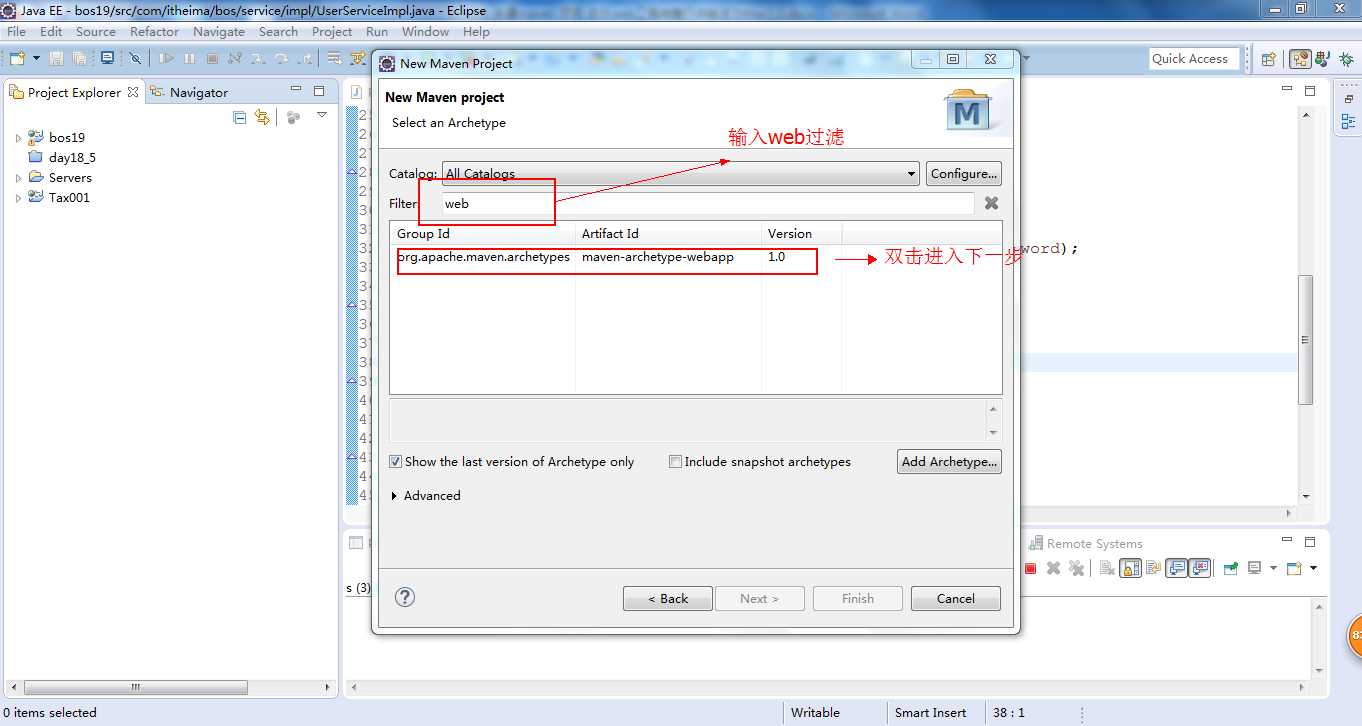
3.选择web选项
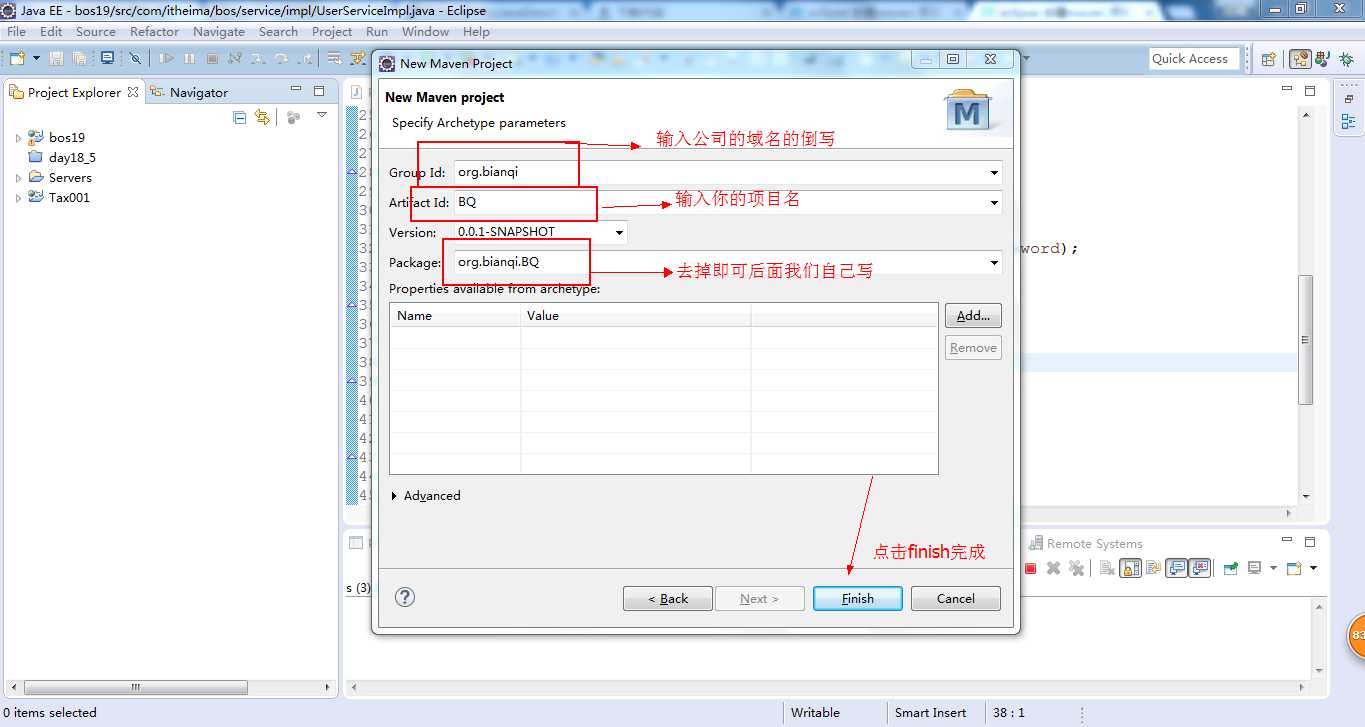
4.创建你的项目的坐标点击finish完成
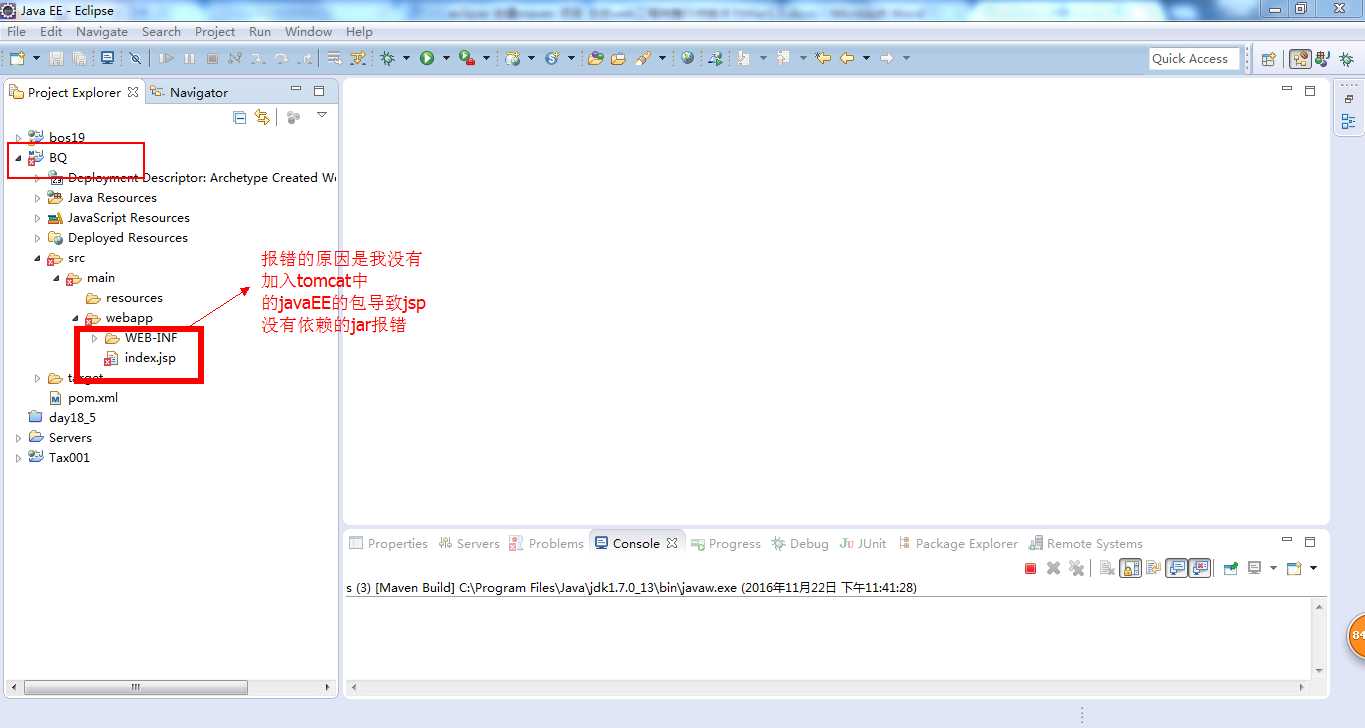
5.项目创建完成但是有错误如图
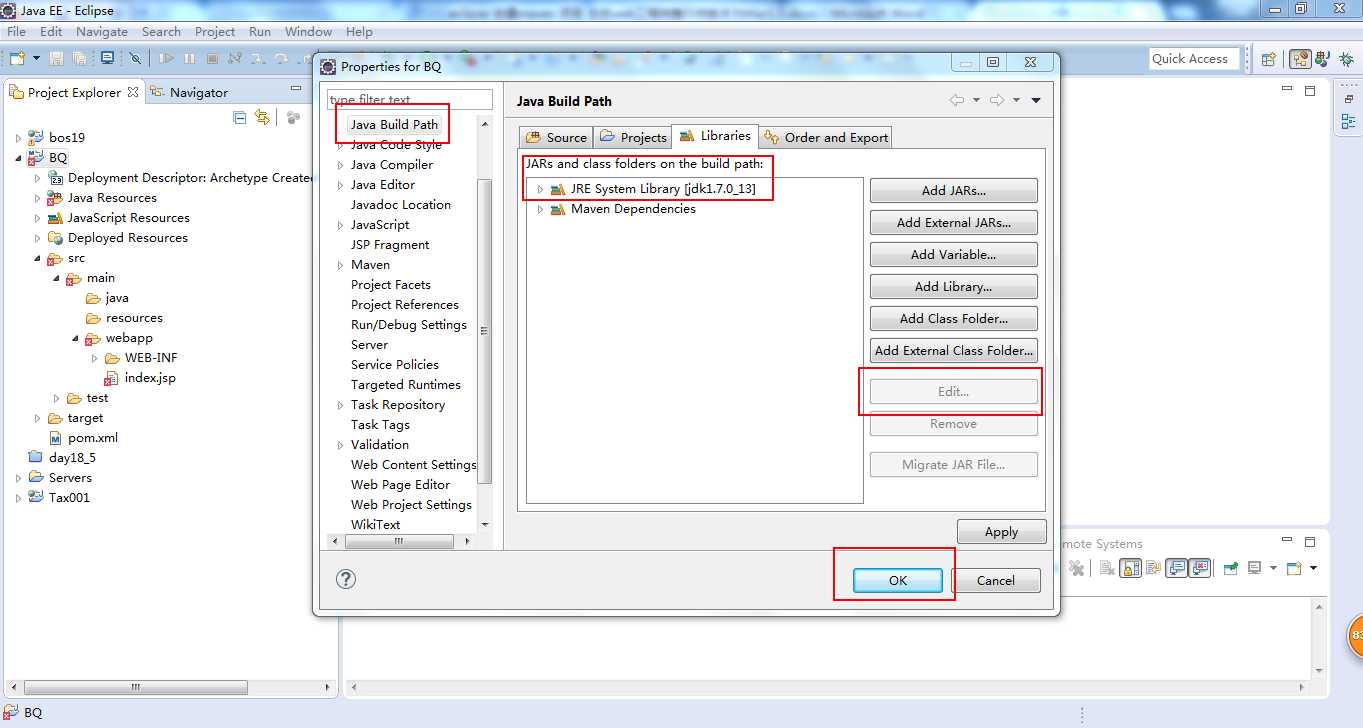
6.右击项目找到properties修改jdk为自己的jdk
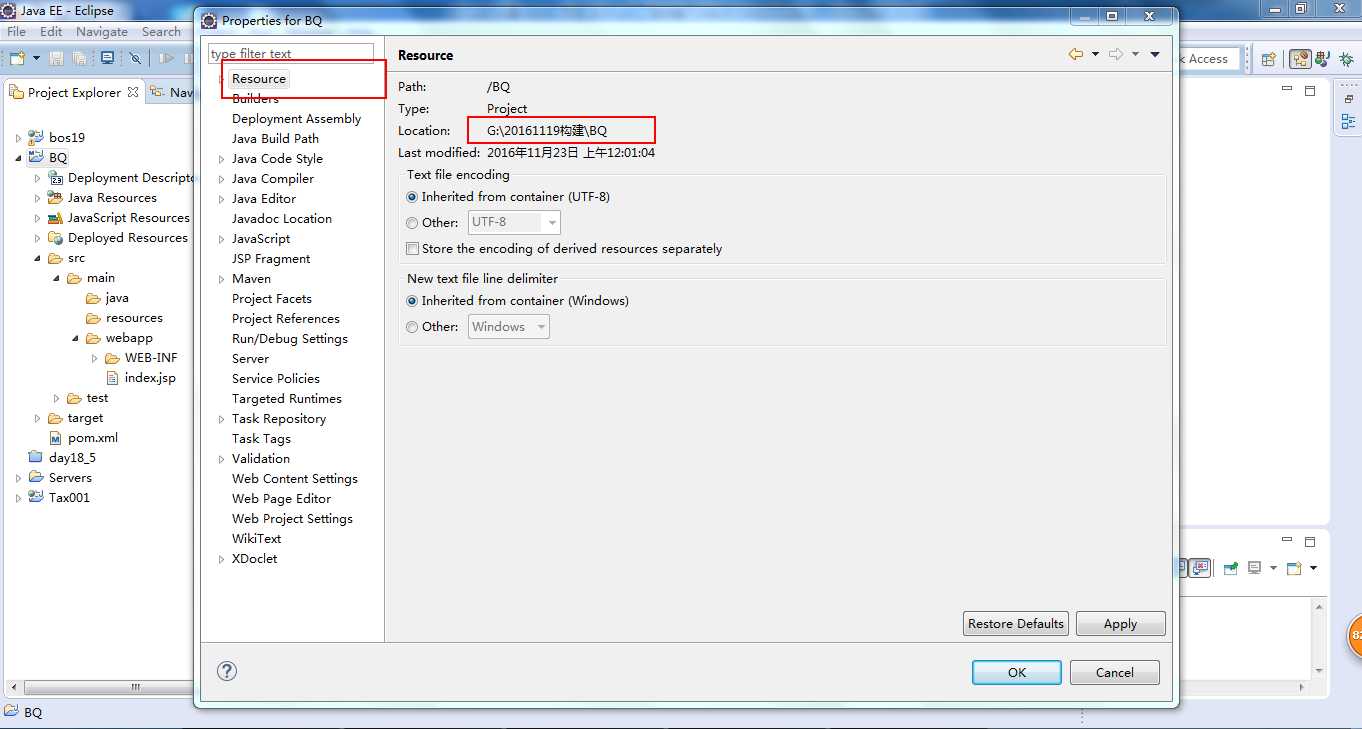
7.去除错误和改变javaEE为3.0报错了 我们继续解决他来到我们的项目的路径下哦~
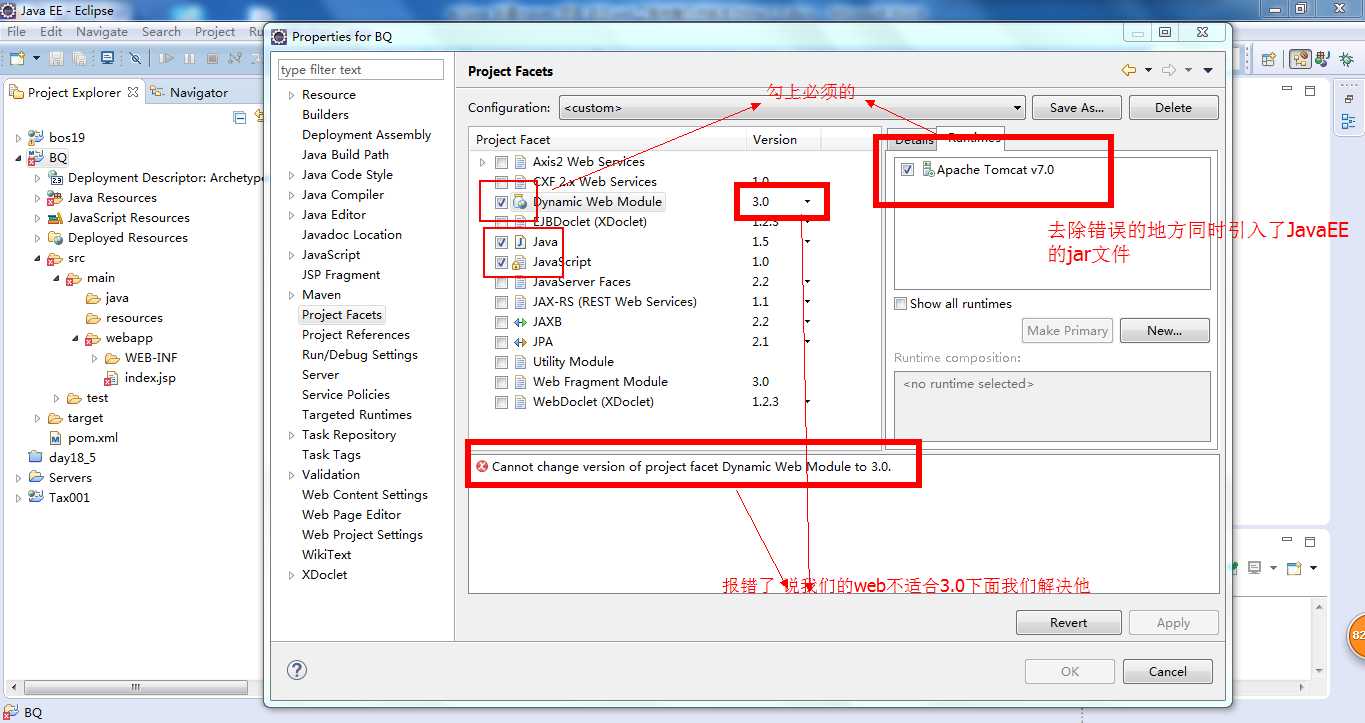
8.找到这项目文件
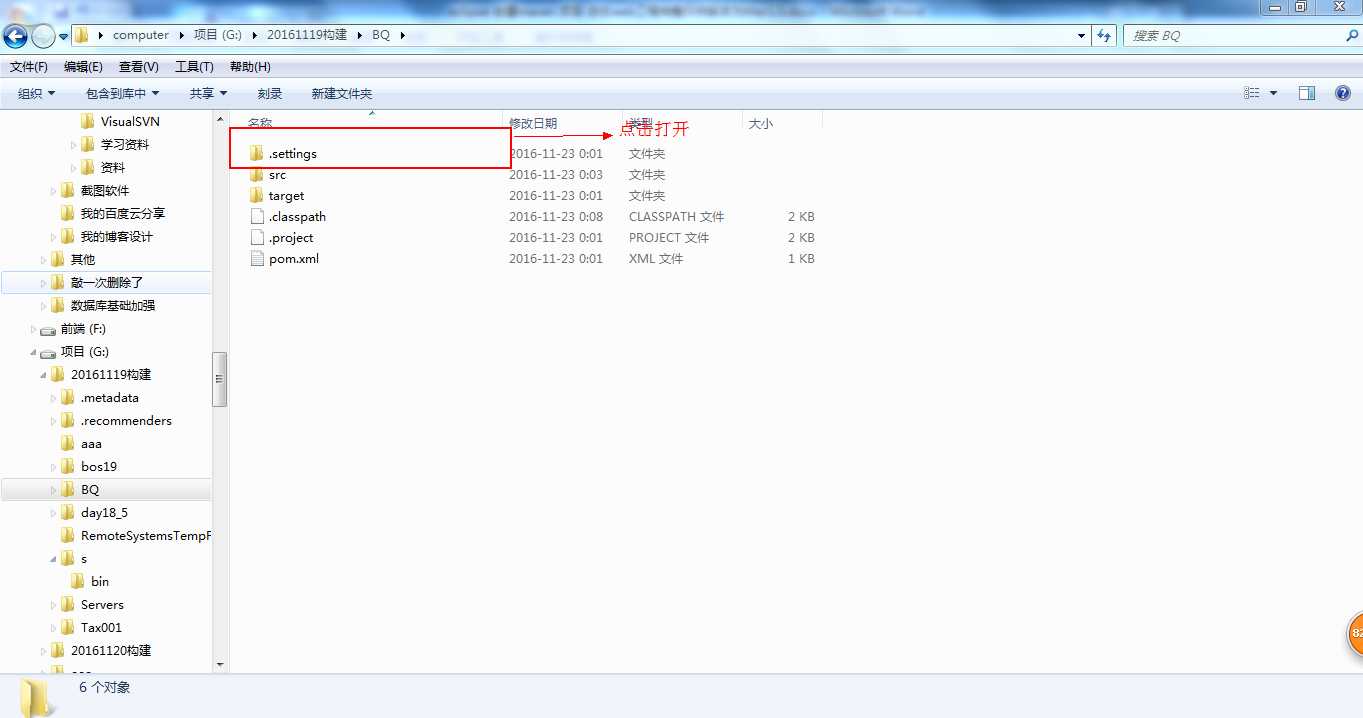
9.看到如下文件
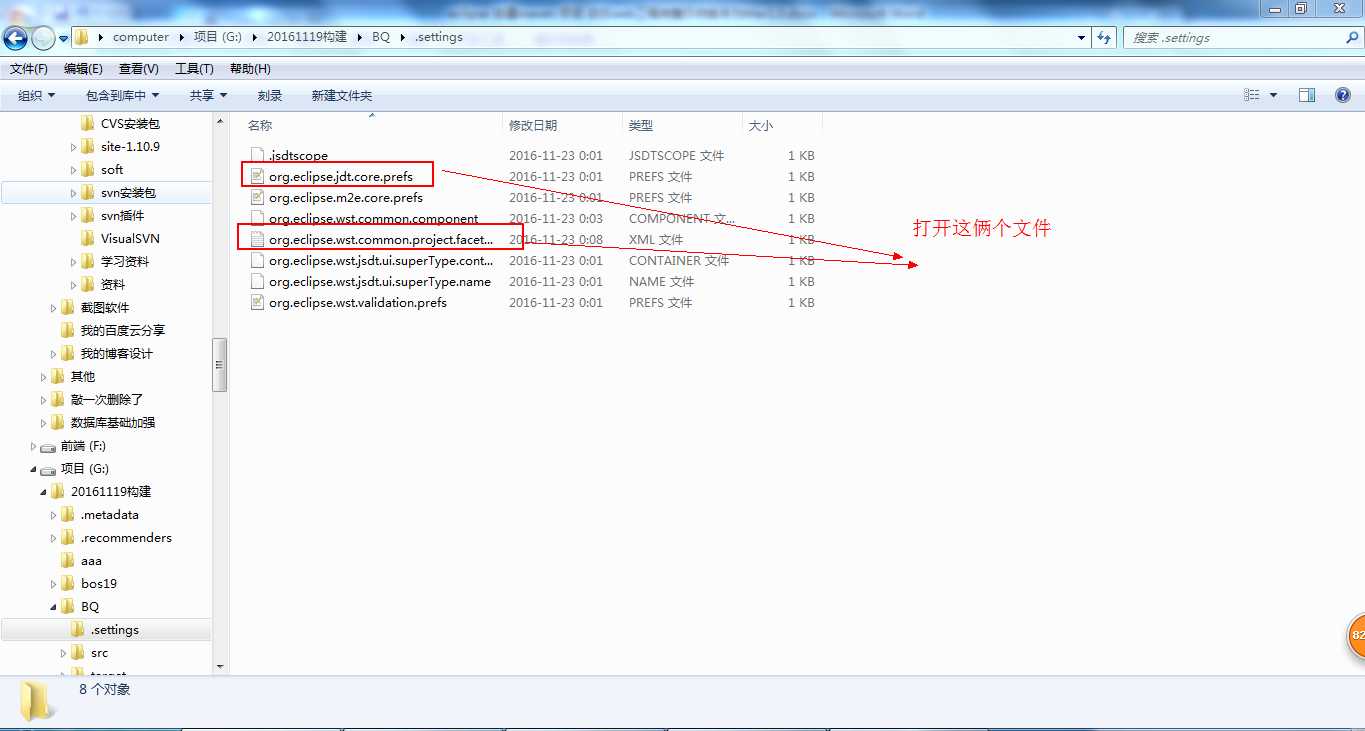
10.修改第一个文件如下
10.1 这是原始的文件

下面为修改后的文件
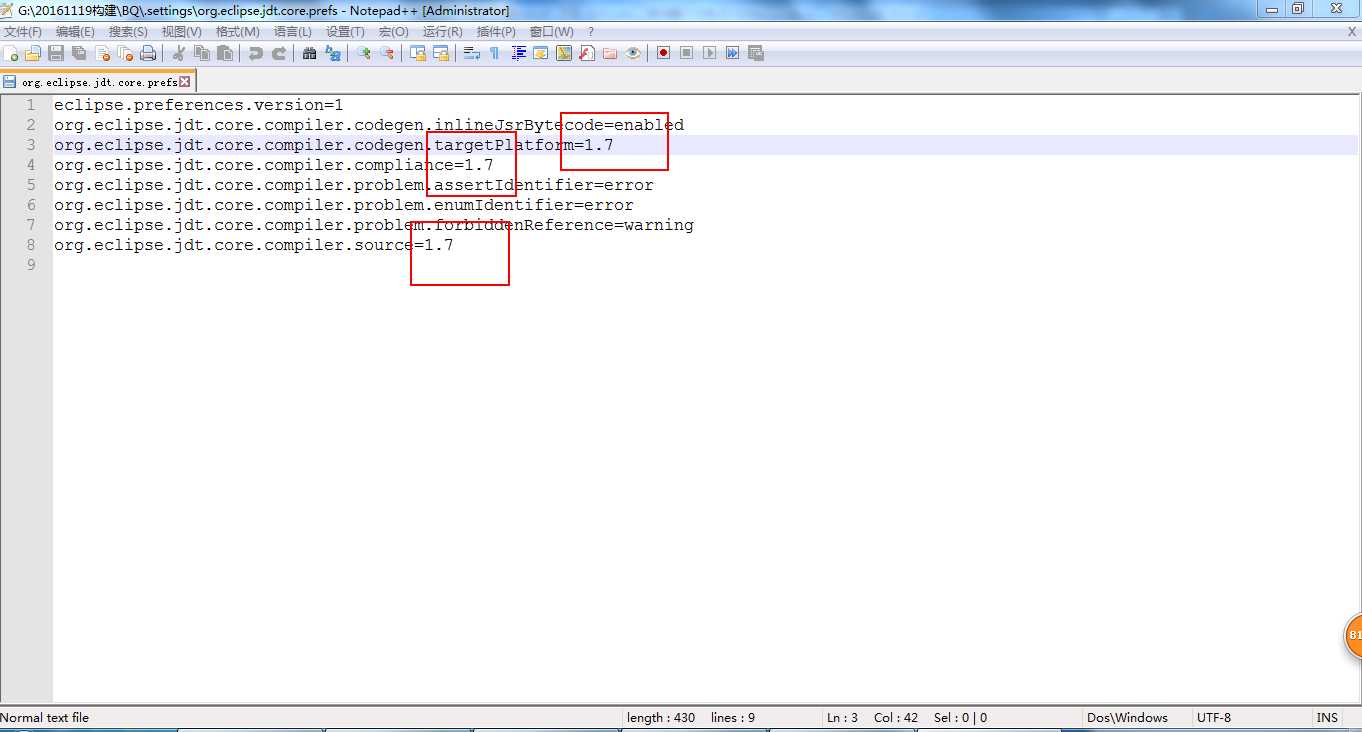
10.2打开第二个文件
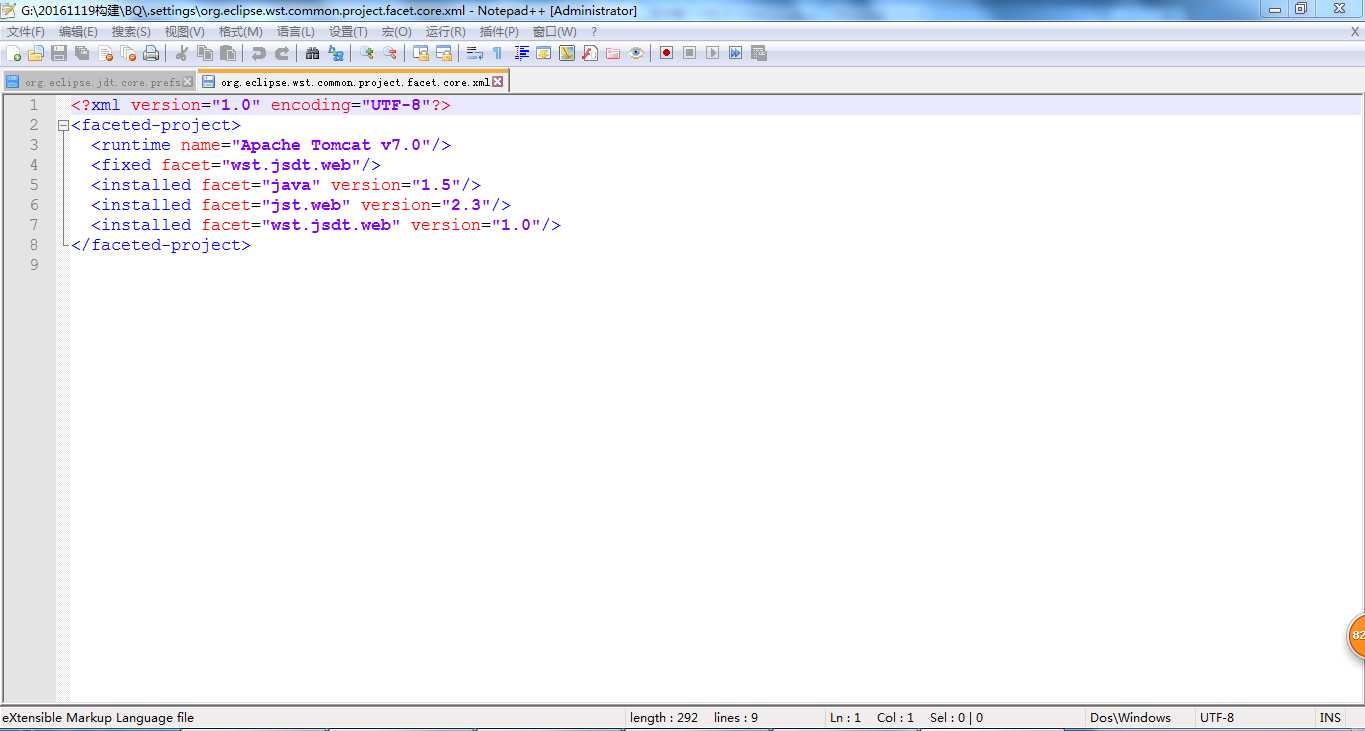
修改文件如下
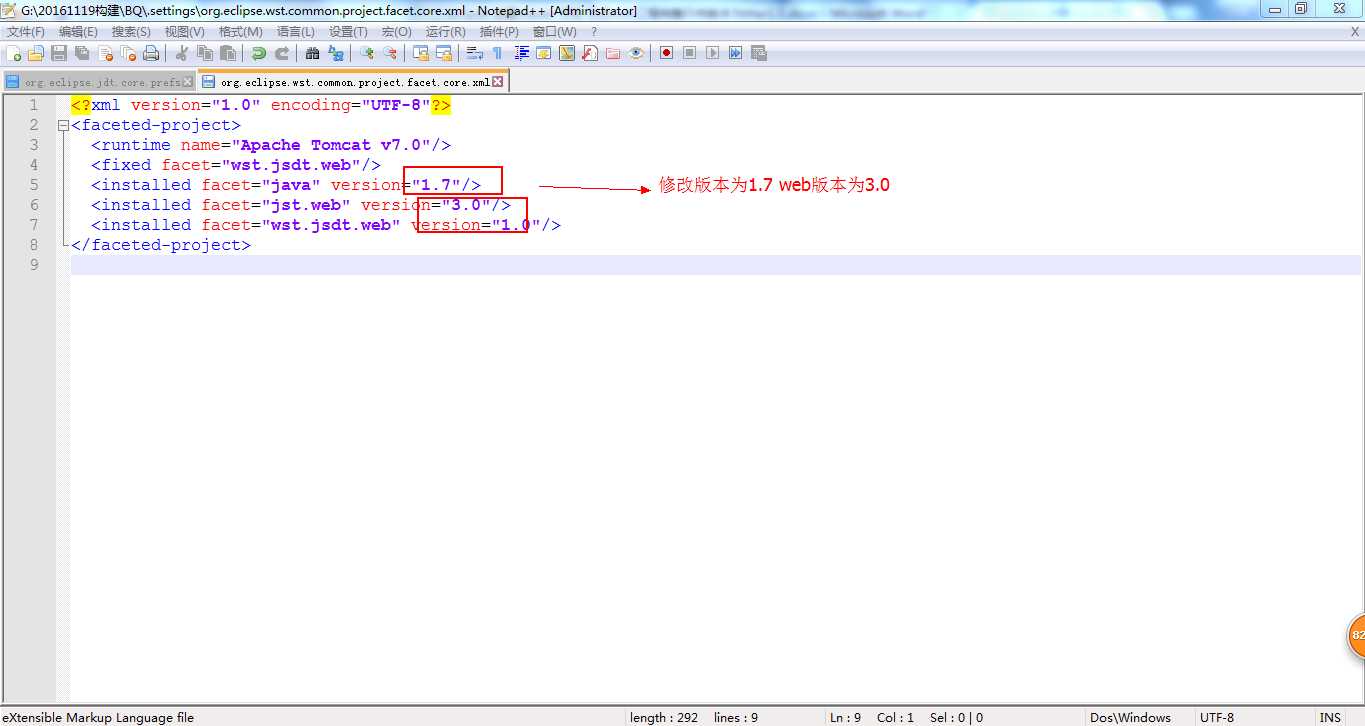
11.web.xml文件自动生成的是2.3的我们要替换他
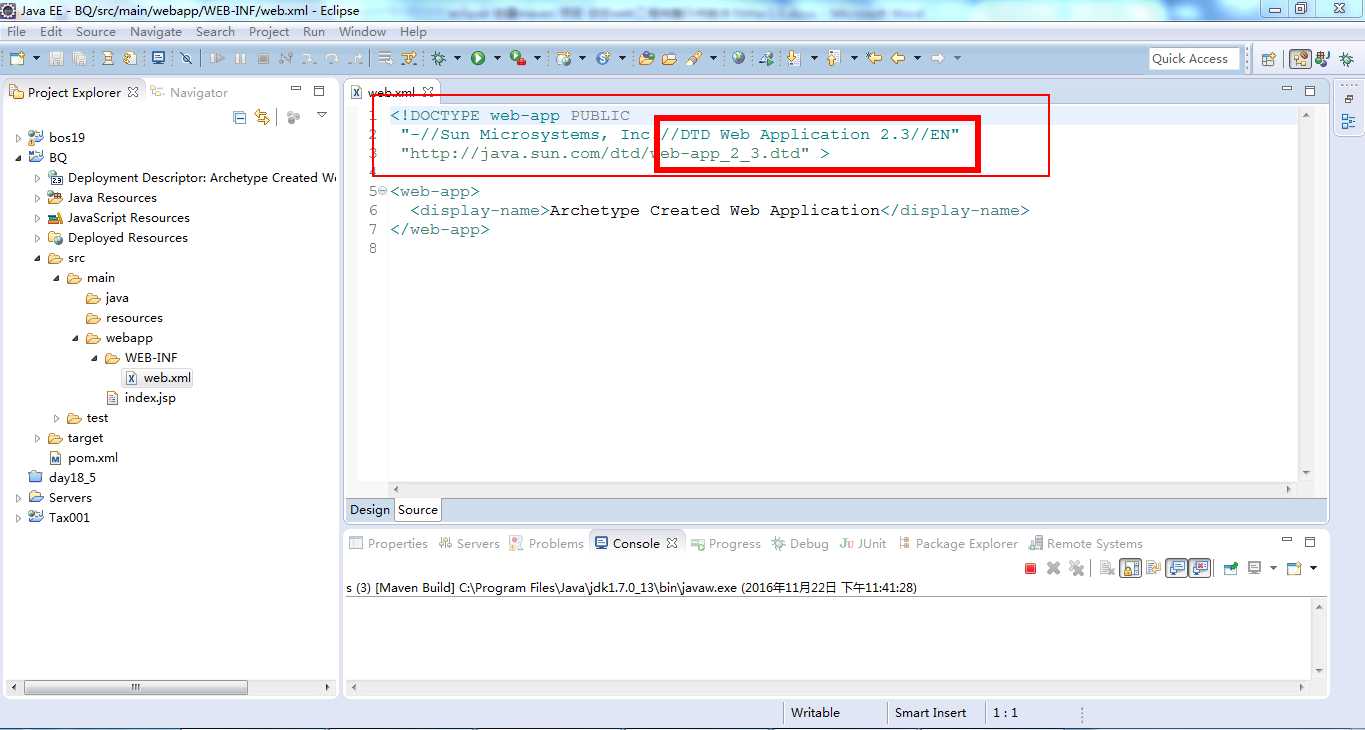
代码如下:
1 <?xml version="1.0" encoding="UTF-8"?> 2 3 <web-app version="3.0" 4 5 xmlns="http://java.sun.com/xml/ns/javaee" 6 7 xmlns:xsi="http://www.w3.org/2001/XMLSchema-instance" 8 9 xsi:schemaLocation="http://java.sun.com/xml/ns/javaee 10 11 http://java.sun.com/xml/ns/javaee/web-app_3_0.xsd"> 12 13 <display-name>Archetype Created Web Application</display-name> 14 15 </web-app>
12右击项目关闭项目close project 在双击打开就会看到3.0自动选中了
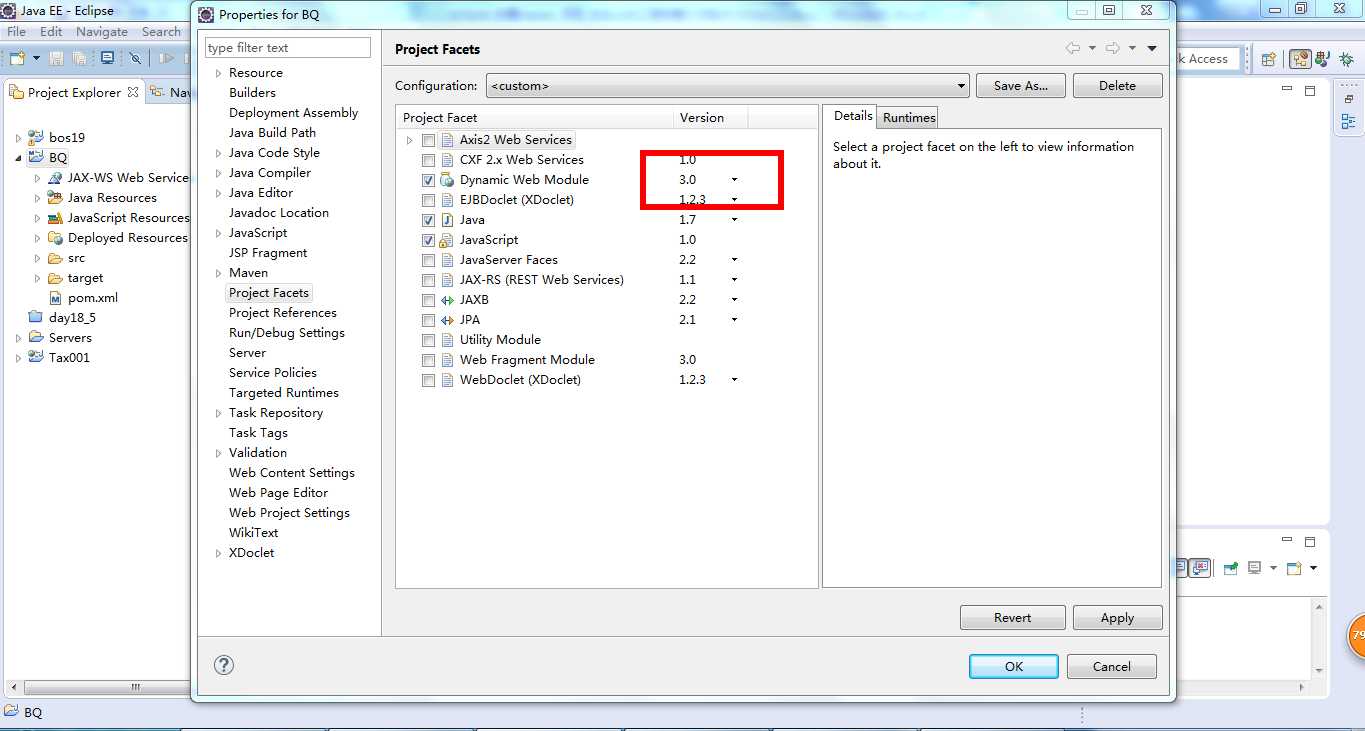
13.接下来我们在pom.xml文件中添加如下代码
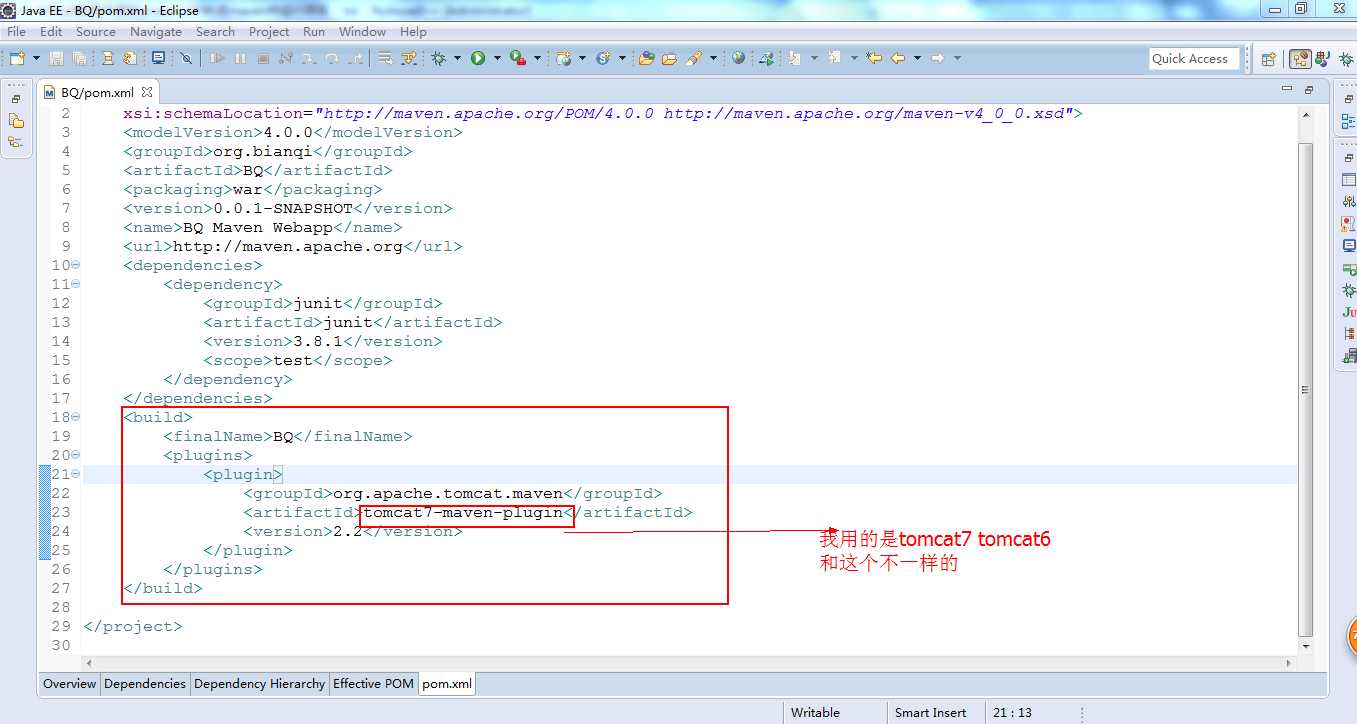
代码如下方便大家复制粘贴
1 <build> 2 3 <finalName>BQ</finalName> 4 5 <plugins> 6 7 <plugin> 8 9 <groupId>org.apache.tomcat.maven</groupId> 10 11 <artifactId>tomcat7-maven-plugin</artifactId> 12 13 <version>2.2</version> 14 15 </plugin> 16 17 </plugins> 18 19 </build>
14. 运行mavenweb工程在tomcat下
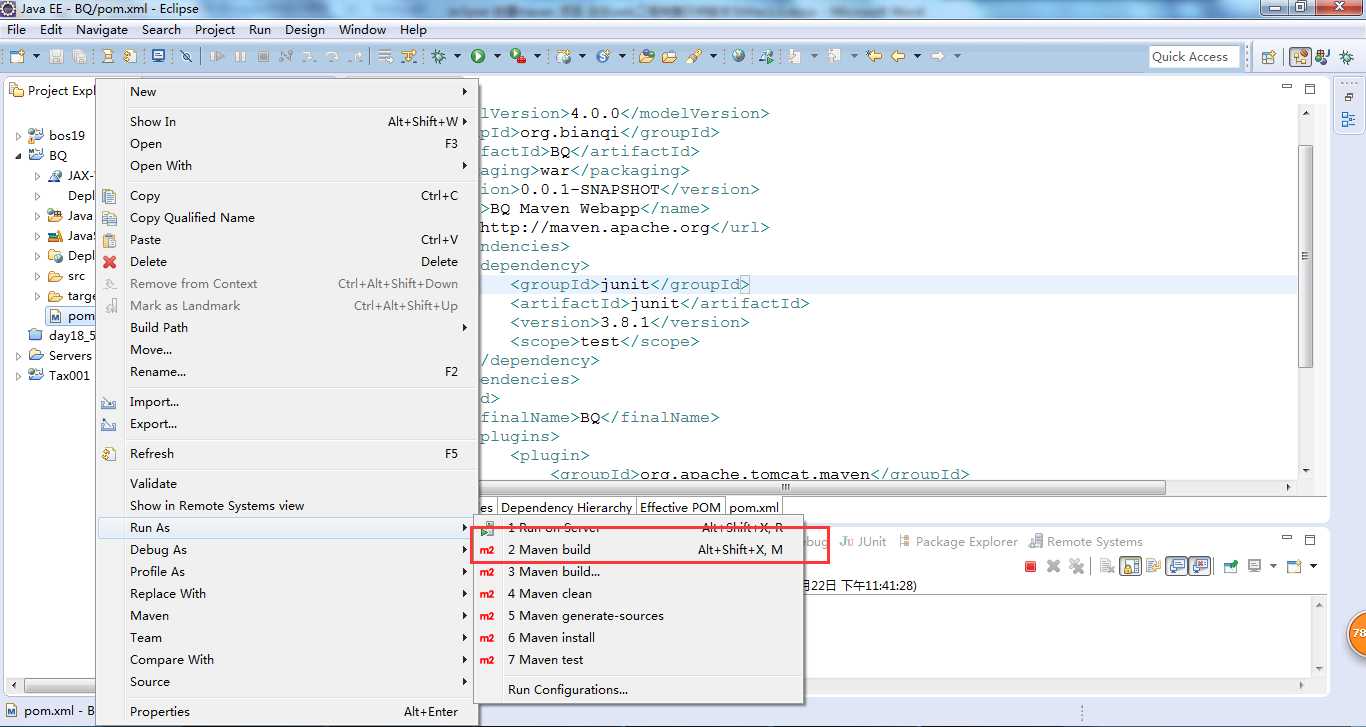
15.输入命令这里仅仅使用与tomcat7
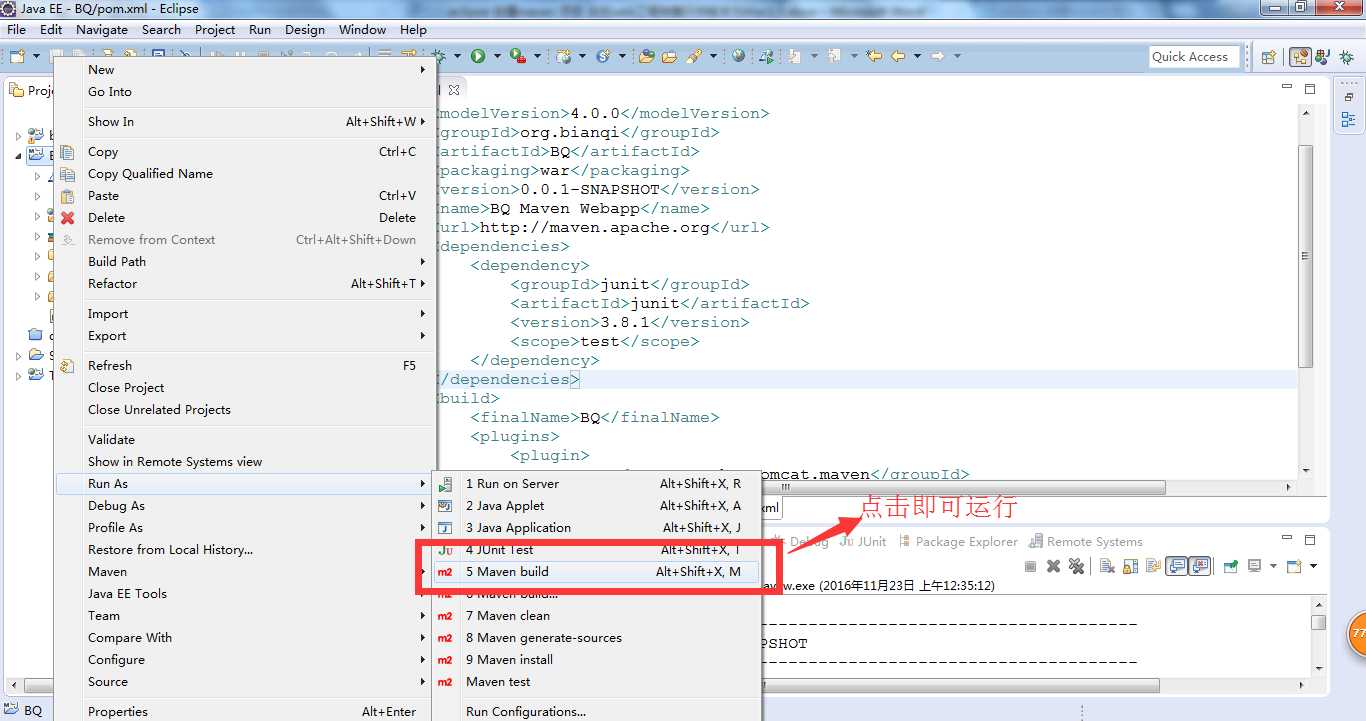
16.控制打印运行成功
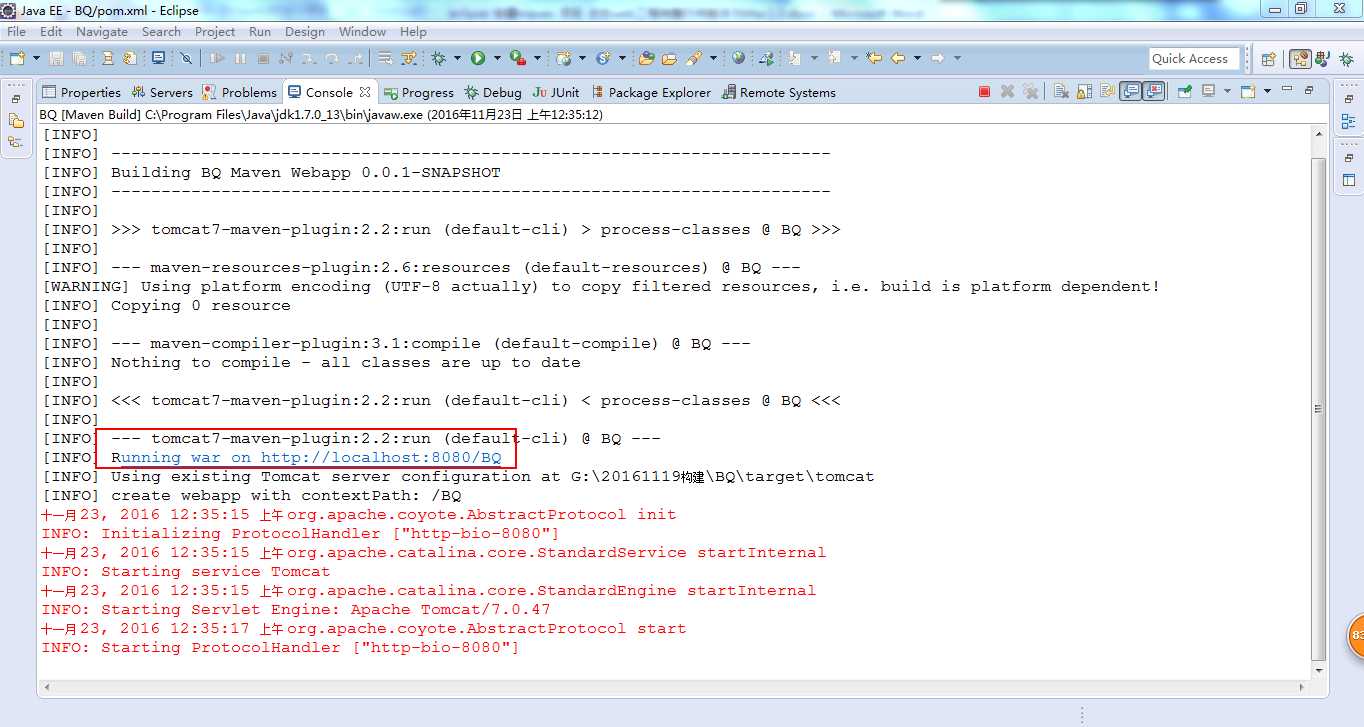
17访问成功
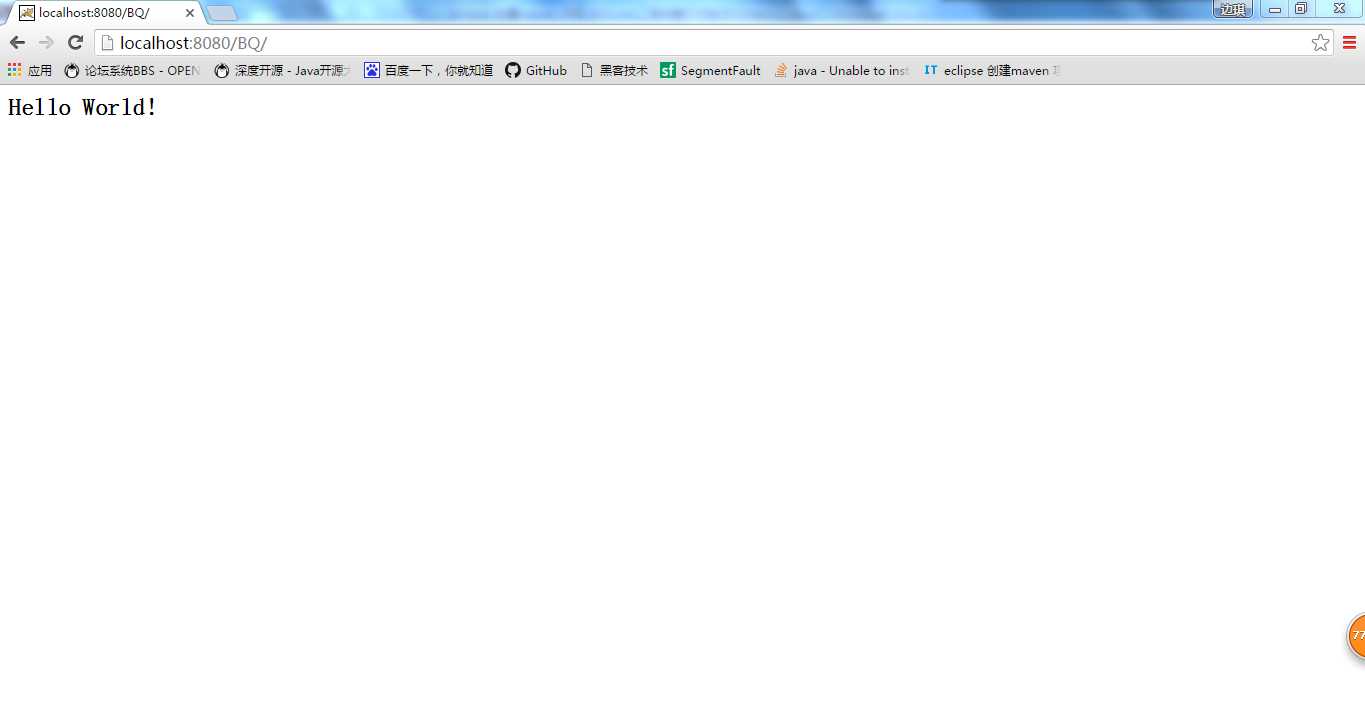
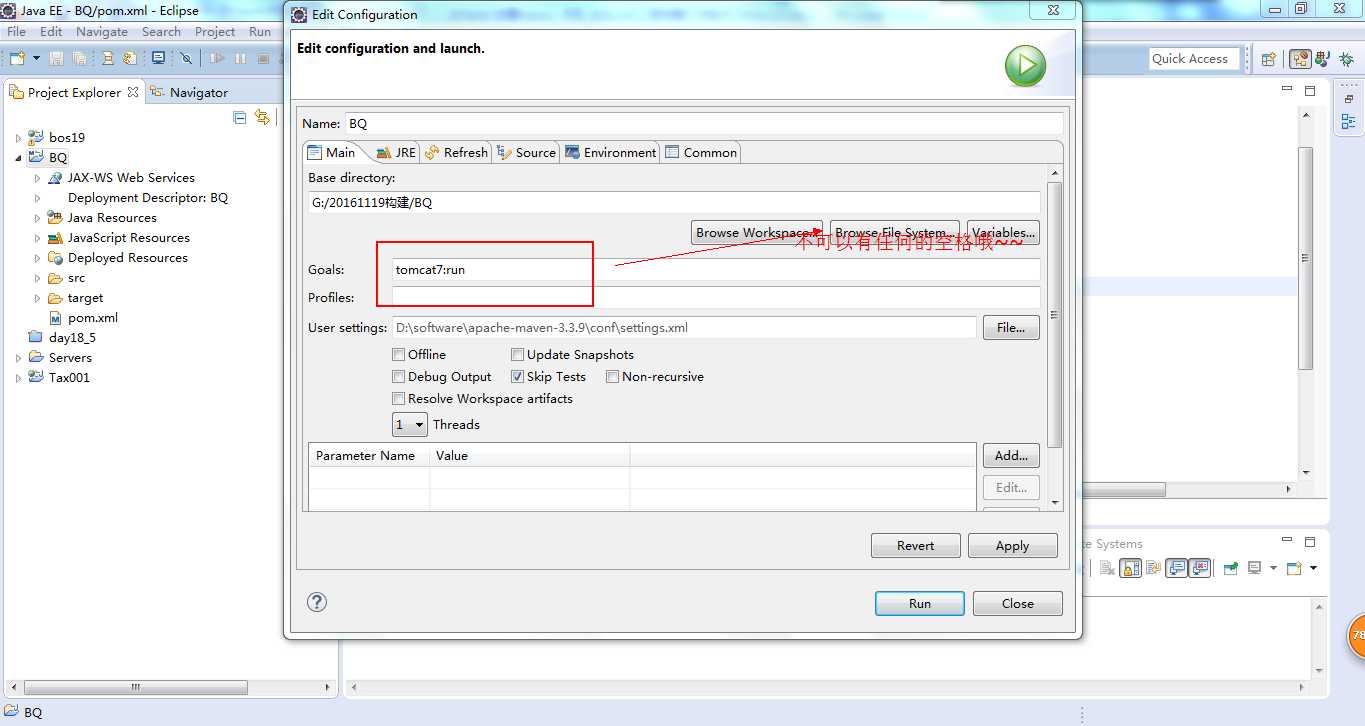
如果有问题干掉你的本地仓库重新来一份新的因为其中的插件有可能下载到半中间就没有下载问 他是不会断点续传的 这样你的插件就会报错的
eclipse 创建maven 项目 动态web工程(出现问题)
原文:http://www.cnblogs.com/bianqi/p/6403720.html